Titolo:Come testare una modifica al tema di WordPress prima di renderla attiva
Pubblicato: 2022-11-04Se hai intenzione di cambiare il tuo tema WordPress, è importante testare il nuovo tema prima di renderlo attivo sul tuo sito web. Ciò assicurerà che non ci siano problemi importanti con il nuovo tema e che i tuoi visitatori avranno un'esperienza positiva quando visitano il tuo sito. Esistono diversi modi per testare una modifica del tema di WordPress. Un'opzione è creare un sito di prova in cui è possibile installare il nuovo tema e testarlo. Questa è una buona opzione se vuoi testare ampiamente il tema e provare diverse funzionalità. Un'altra opzione è installare il nuovo tema su un server locale. Ciò ti consentirà di testare il tema senza influire sul tuo sito live. Questa è una buona opzione se vuoi testare solo alcune modifiche o se non ti senti a tuo agio nell'apportare modifiche al tuo sito live. Dopo aver installato il nuovo tema, dovresti provarlo in diversi browser. Ciò assicurerà che il tema venga visualizzato correttamente in tutti i browser e che non vi siano problemi di compatibilità. Dovresti anche testare il tema su diversi dispositivi, come un telefono cellulare o un tablet, per assicurarti che appaia bene su tutti i dispositivi. Dopo aver testato il tema, puoi renderlo attivo sul tuo sito. Dovresti sempre eseguire il backup del tuo sito prima di apportare modifiche importanti , in modo da poterlo ripristinare se qualcosa va storto.
È semplice testare un tema WordPress senza cambiarlo per i visitatori dal vivo. È possibile trovare una miriade di siti Web di alta qualità, come Theme Forrest, Elegant Themes, Themify, Theme Fuse e Mojo Themes . Puoi visualizzare in anteprima e testare il tuo tema in un ambiente live senza modificarne l'aspetto utilizzando un plug-in. Con un plug-in di test drive a tema, è semplice testare i temi sul tuo sito web. Non scoprirai se stai testando un altro tema o ne stai usando uno diverso in questo modo. Se hai installato uno dei tuoi temi sul tuo sito, puoi testarli. Solo l'amministratore può vedere il tema selezionato e il resto vedrà la versione completa.
Di conseguenza, una volta installato WP Theme Test Plugin, i visitatori del tuo sito Web vedranno lo stesso vecchio design del tema mentre l'amministratore lavora per aggiornarlo. Accedendo alla dashboard di WordPress e selezionando la sezione Plugin, puoi installare il plugin. Per installare e attivare il plugin, vai su WP Theme Test.
Come faccio a sapere se il mio tema WordPress è aggiornato?
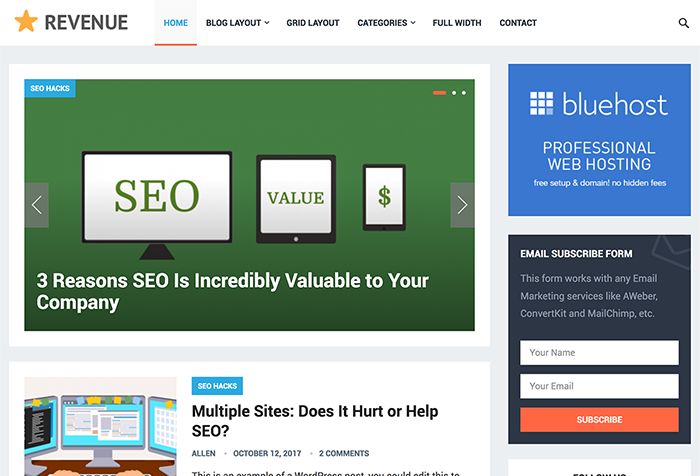
Passa alla dashboard di WordPress per accedervi. Quando viene rilasciata una nuova versione di un tema WordPress, dovresti vedere un fumetto di avviso nel menu di amministrazione di WordPress. Devi prima andare su Dashboard > scheda Aggiornamenti.
Con un tema WordPress aggiornato, puoi velocizzare il tuo sito mantenendolo aggiornato. Gli aggiornamenti di sicurezza sono progettati per risolvere i problemi che sono stati scoperti. Le visualizzazioni di pagina e la soddisfazione del cliente vengono danneggiate quando una pagina impiega più tempo a caricarsi. Se si verifica un errore mentre stai lavorando sul tuo sito web, dovresti eseguirne il backup. Uno strumento gratuito di gestione temporanea di WordPress è incluso negli account di hosting GrowBig e GoGeek di SiteGround. Questo articolo ti guiderà attraverso il processo di aggiornamento di un tema dal repository di WordPress o da ThemeForest. Segui i passaggi seguenti per farlo da solo.
Il dilemma della personalizzazione del tema WordPress
Le modifiche apportate al tema WordPress vengono generalmente salvate nel database del tema e verranno ricaricate automaticamente al successivo aggiornamento del tema. Se apporti modifiche ai file del tuo sito WordPress (come cambiare il piè di pagina o l'intestazione), tali modifiche andranno perse una volta aggiornato il sito.
Cosa puoi usare per testare la funzionalità dei temi WordPress?
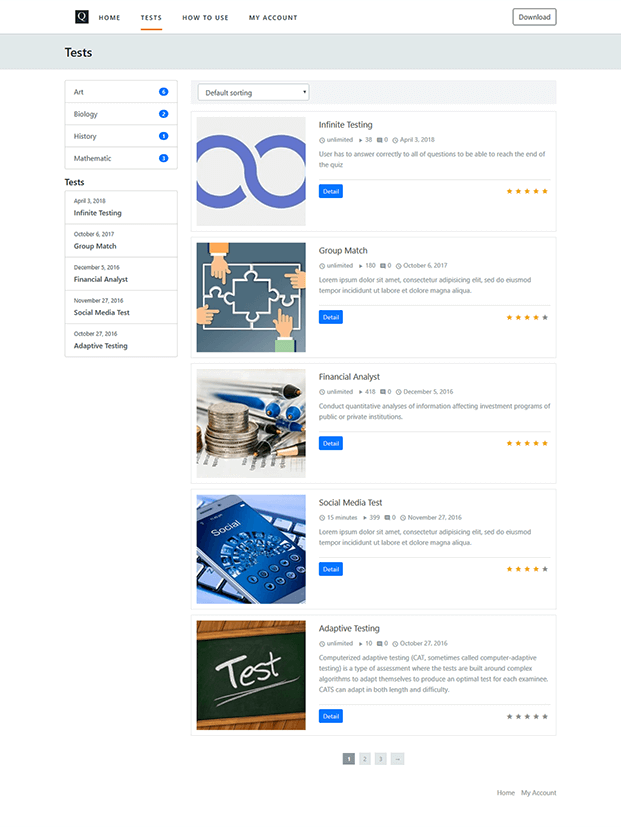
Per testare un tema, viene utilizzato un file di dati Theme Unit Test; contiene abbastanza dati stub (post, media e utenti) per riempire un sito WordPress. Utilizzando i test unitari del tema, analizzerai il processo di test per vedere come il tema risponde al contenuto e alle impostazioni.
Qualunque sia il tuo tema, deve includere dei test, indipendentemente dal fatto che tu venda uno gratuito o uno premium. Anticipando i problemi e progettando un ambiente per evitarli, è possibile creare un ambiente di sviluppo che determini alcuni bug prevenendone altri. Vengono forniti i trucchi che uso come sviluppatore e come persona per garantire un prodotto privo di bug. Come programmatore che ha lavorato a progetti di codice complessi per molti anni, di solito sono esperto in come risolvere un determinato problema. Assicurati che tutte le funzionalità pianificate siano aggiornate e che non funzionino correttamente o contengano bug. Sass e LESS dovrebbero essere inclusi nella cintura degli attrezzi come parte della cintura degli attrezzi. Puoi essere certo che il tuo codice rimarrà pulito e affidabile a lungo termine.

CodeKit raccoglie il tuo LESS e te lo restituisce concatenando i file specificati in base a un input di file. Potresti scoprire che un'immagine di dimensioni diverse è necessaria da qualche parte o che i requisiti di progettazione sono cambiati. La funzione Cambio utente ti consente di passare da un account all'altro semplicemente facendo clic su di essi. Imparerai come utilizzare gli strumenti di sviluppo nel tuo browser per semplificarti la vita. Un grande vantaggio dell'utilizzo delle query di database è che possono eseguire attività complesse. Prima di codificare una funzione, cerco sempre di trovarla. L'utilizzo di questo plugin è il modo più semplice per assicurarti che il tuo tema sia completamente conforme a WordPress.
Per fare uno screenshot su un Mac, premo semplicemente Maiusc, Control, Command e C, quindi attendo il ping, che indica che lo screenshot è stato caricato. Il mio screenshot è già stato salvato come collegamento negli appunti, quindi posso incollarlo in e-mail, chat o tracker problemi. Questo metodo garantisce che il problema sia adeguatamente testato e approvato da qualcuno in grado di vederlo in modo obiettivo. Non è un cattivo utente se ha un cattivo strumento. Di conseguenza, potresti essere in grado di ridurlo al minimo riducendo il numero di utenti sul tuo tema al punto in cui i bug sono almeno limitati ai casi marginali. Puoi migliorare il tuo tema sedendoti e osservando gli altri mentre lo testano.
Come posso utilizzare un tema WordPress senza attivarlo?
Inoltre, è possibile utilizzare Theme Switcha. Puoi visualizzare in anteprima il tuo nuovo tema senza attivarlo. Prima di iniziare, devi prima installare e attivare questo plugin gratuito. Vai su Impostazioni e seleziona Aggiungi dispositivo. Il tuo pannello di amministrazione mostra il tema Switcha dalla barra laterale sinistra.
Facile e veloce: plug-in post duplicato
Puoi facilmente creare modifiche rapide ai siti Web WordPress utilizzando il plug-in di post duplicati senza doverli pubblicare dal vivo. Puoi apportare modifiche senza doverti occupare della seccatura di pubblicarle perché è semplice da usare e può farti risparmiare molto tempo.
Test del tema WordPress
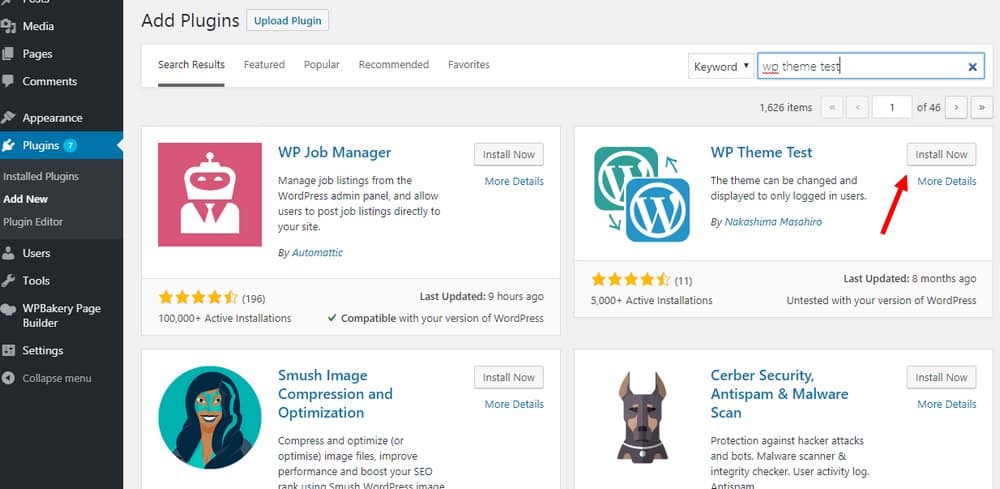
Supponendo che desideri un test del tema WordPress: un test del tema WordPress è un ottimo modo per vedere come appare e come funziona un particolare tema sul tuo sito. Può anche aiutarti a determinare se un tema è compatibile con i tuoi plugin e altri temi. Per testare un tema, installalo semplicemente sul tuo sito WordPress e attivalo. Quindi, dai un'occhiata in giro e guarda come appare. Prova tutte le funzionalità e guarda come funzionano. In caso di problemi, assicurati di contattare lo sviluppatore del tema per assistenza.
Seleziona le seguenti impostazioni di WordPress da modificare. Dovresti avere due menu personalizzati creati. I modelli sono ordinati in tre categorie: pagine indice, pagine dei risultati di ricerca e modelli. Quando vai alla pagina Indice dei post del blog, prova i seguenti post. I titoli dei post per ciascuna sezione sono correlati ai titoli dei post per il test nel suo insieme. È stato creato un test post-bozza per la leggibilità. Tutti i test sono stati forniti in formato post.
Ci sono molte categorie. Sarà protetto e avrà una password segreta. Quando visualizzi un singolo post (single.html), prova i seguenti post. Il titolo del post lungo ha una stringa unificata. Se lo dici abbastanza forte, suonerai sempre precoce; Supercalifragilisticoexpialidocious! Questo post non ha un corpo o un titolo. I dati del test indicano che il titolo di ogni sezione e il titolo del post sono gli stessi.
